Starten Sie auf dem alten Rechner FinanzManager und wählen Sie aus dem Dateimenü oben links 'Rechnerwechsel', dann 'Daten sichern'.
Der Dialog zur Erstellung der Rechnerwechsel-Sicherung wird aufgerufen:
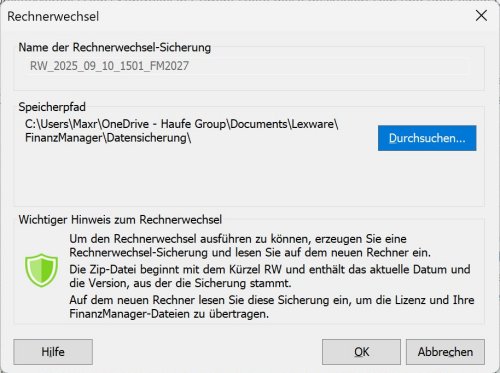
Der vergebene Name beginnt im Gegensatz zu den "normalen" Datensicherungen mit "RW", gefolgt von Datum, Uhrzeit und der erstellenden Version.
Sie können den Ablageort (idealerweise ein Wechseldatenträger wie USB-Stick, SD-Card oder eine externe Festplatte) durch Klick auf die Schaltfläche "Durchsuchen" wählen.
In dieser Sicherung sind alle Datenbanken, die oben im Dateimenü angeführt sind, enthalten - Sie brauchen diese also nicht einzeln sichern!
Das wars auch schon, Sie können den externen Datenträger abmelden und abziehen.
Auf dem neuen Rechner installieren Sie die aktuelle Programmversion von FinanzManager.
Sie finden diese hier auf der Lexware-Webseite: https://shop.lexware.de/software-download
Ihre Seriennummer finden Sie in Ihrer Rechnung oder in Ihrem Konto im Lexware-Shop: https://www.lexware.de/mein-konto/meine-bestellungen/
Schließen Sie auch den externen Datenträger an.
Wenn die Installation beendet ist, starten Sie FinanzManager.
Es erscheint folgender Dialog:
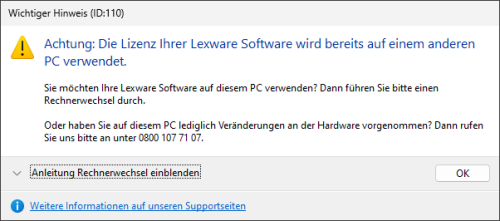
Klicken Sie auf 'OK', FinanzManager startet.
Wählen Sie im Dateimenü oben links 'Rechnerwechsel' und dann 'Daten einspielen'.
Es öffnet sich ein Dialog zur Dateiauswahl, in dem Sie Ihre Rechnerwechsel-Sicherung auswählen können.
Mit Klick auf 'OK' gelangen Sie in den Auswahldialog zum Einspielen der Daten:
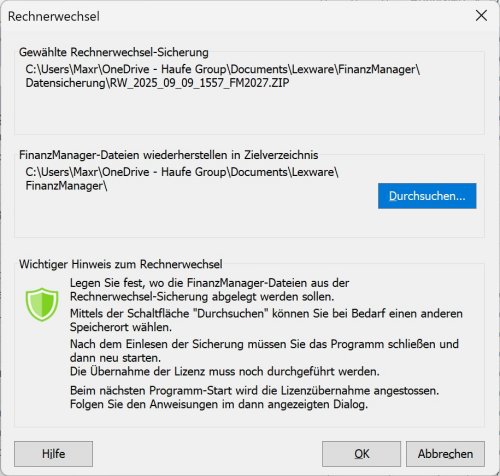
Das Zielverzeichnis ist normalerweise vorbelegt, kann aber von Ihnen durch Klick auf 'Durchsuchen' angepasst werden.
Klicken Sie dann auf 'OK', die Daten werden dann auf dem neuen Rechner eingespielt.
Schließen Sie abschließend FinanzManager und starten ihn neu.
Es erscheint folgende Abfrage:
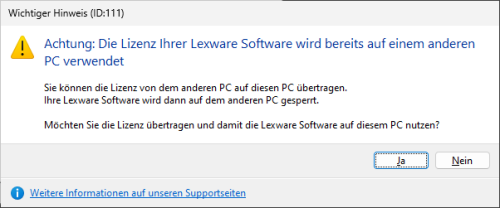
Bestätigen Sie die Übertragung der Lizenz mit 'Ja'.
Es sollte eine Erfolgsmeldung kommen:
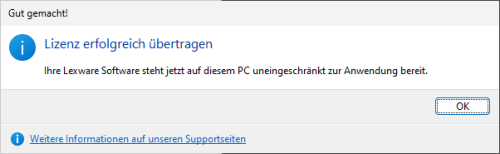
Fertig!
FinanzManager startet, Ihre eingespielten Datenbanken finden Sie wie gewohnt im Dateimenü oben links.